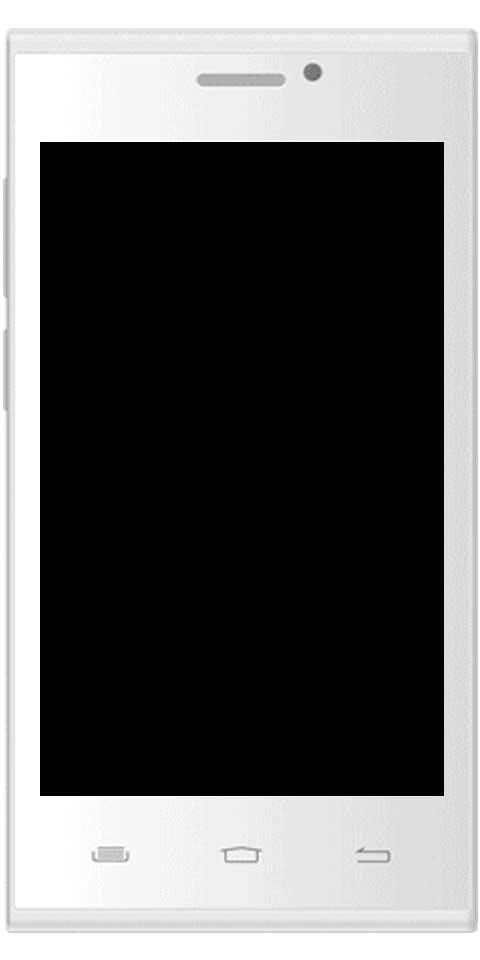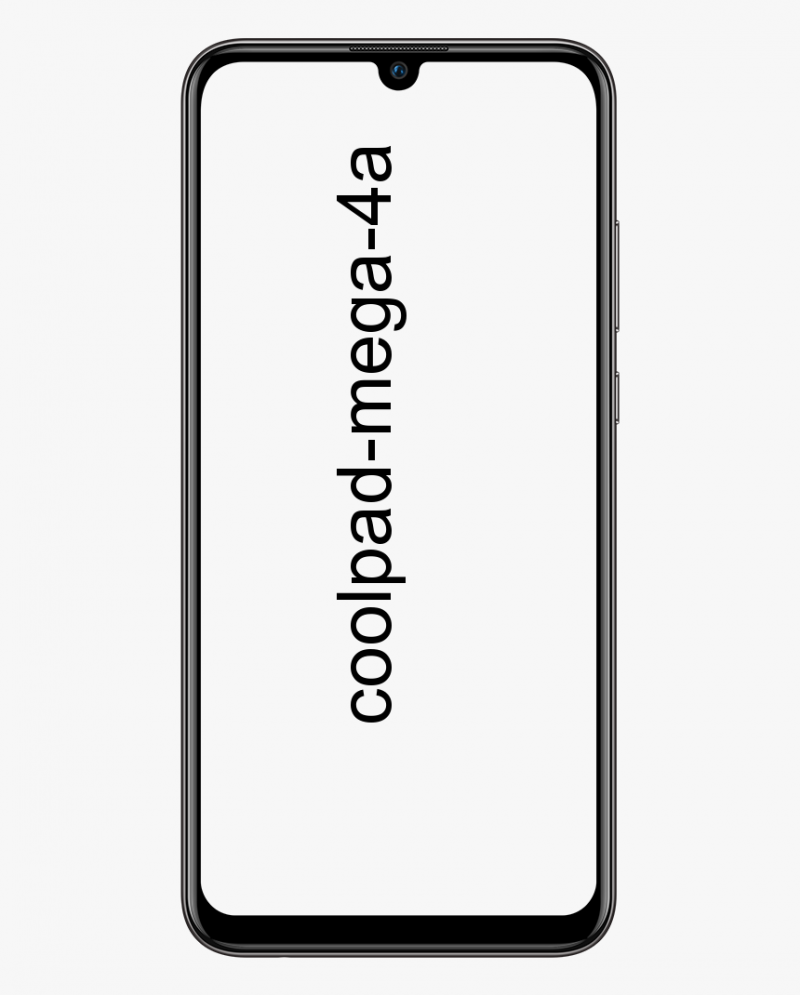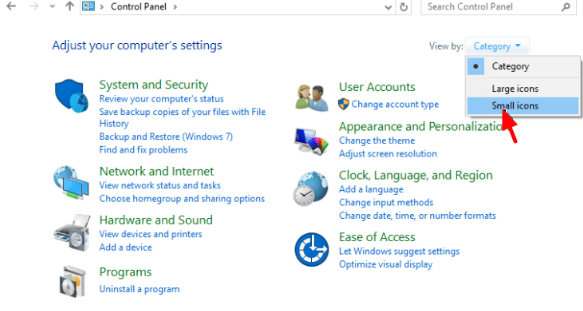Cum să descărcați filme pe Amazon Prime Video pe computer
Dacă nu utilizați Netflix, atunci este posibil să aveți Amazon Prime Video. Prime Video face parte din pachetul Amazon Prime, dar dacă nu aveți Prime, atunci puteți obține Prime Video în sine ca și un abonament independent. În acest articol, vom vorbi despre Cum să descărcați filme pe Amazon Prime Video pe PC. Sa incepem!
Așteptarea lungă s-a încheiat în sfârșit acum. Amazon a lansat în cele din urmă o aplicație și pentru platforma Windows. Știm cu toții că acest lucru a durat mult. În timp ce majoritatea marilor companii de streaming, cum ar fi Netflix și Hotstar TV, aveau deja aplicații pentru Windows, Amazon întârzie într-adevăr jocul.
Dar este mai bine târziu decât niciodată. La fel ca aplicația sa mobilă, noua aplicație Windows Amazon lansată de Amazon Prime ne-a binecuvântat cu funcția de a descărca și conținut pentru vizualizare offline! Recent, Prime Video le-a permis utilizatorilor să urmărească împreună filme și emisiuni TV împreună cu noua funcție Watch Party.
Ce puteți descărca de pe Amazon Prime
Noul Amazon Prime Aplicația Windows vă permite să descărcați conținut chiar acum în spațiul de stocare local. Aceasta înseamnă că nici măcar nu aveți nevoie de o conexiune activă la internet pentru ao vedea! Nu acesta este visul, da?
La fel ca aplicația sa mobilă, Amazon Prime nu vă permite să descărcați tot conținutul său. Deci, trebuie să verificați dacă conținutul dvs. preferat este descărcabil pentru vizualizare offline sau nu. Conținutul care poate fi descărcat va avea un buton „Descărcare” prezent lângă titlu atunci când faceți clic pe acesta.
De asemenea, puteți parcurge tot conținutul care poate fi descărcat și, de asemenea, alege ceea ce doriți să descărcați! Dacă doriți să faceți acest lucru, faceți clic pe butonul „Descărcări” din panoul din stânga. (Puteți extinde panoul atingând meniul hamburger din partea de sus ”.
Deoarece nu ați salvat încă nicio descărcare, pagina va fi goală. Atingeți „Găsiți ceva de descărcat”.
Următoarea pagină va afișa tot conținutul pe care Amazon Prime vă permite să îl descărcați și pentru vizionare offline.
orașele skylines se prăbușesc la pornire
Puteți schimba calitatea videoclipului descărcat?
Spre deosebire de aplicația sa mobilă, noua aplicație Prime Video Windows nu vă oferă, de fapt, opțiunea de a modifica calitatea conținutului descărcat individual. În aplicația mobilă, atingând „Descărcați” a apărut un popup în care puteți alege calitatea, precum și dimensiunea ulterioară sau videoclipul.
Dar, dacă doriți să modificați calitatea descărcărilor din aplicația Windows, atunci trebuie să accesați Setări. Faceți clic pe butonul „Setări” din colțul din stânga jos.

Acum, sub „Calitate descărcare”, puteți selecta între „Cel mai bun”, „Mai bun” și „Bun”. Dimensiunea descărcării depinde de calitatea pe care o alegeți; cu cât este mai mare calitatea, cu atât dimensiunea va fi mai mare.
Puteți schimba locația de descărcare?
Din păcate, Prime Video nu vă permite să selectați locația conținutului descărcat. Deoarece este o aplicație Windows Store, locația de descărcare implicită a aplicației va fi de fapt în C Drive.
Cum să descărcați conținut pentru a vizualiza offline pe un computer Windows
Prime Video a simplificat descărcarea conținutului pentru vizualizare offline. Dar, spre deosebire de aplicația mobilă, dacă este o emisiune TV pe care o descărcați, atunci puteți descărca doar episoade individuale, nu întregul sezon.
Windows 10 îmbină folderele
Deschideți mai întâi aplicația Prime Video. Dacă doriți să descărcați un episod, localizați emisiunea și apoi derulați la episodul specific pe care doriți să îl descărcați. Acum atingeți butonul „Descărcați” din dreapta titlului episodului.
În funcție de viteza dvs. de internet și, de asemenea, de calitatea descărcării pe care ați ales-o, poate dura ceva timp să descărcați conținutul.
Vedeți conținutul achiziționat în aplicație? | Amazon Prime Video în PC
Da, puteți vizualiza conținutul achiziționat în aplicație! De asemenea, aplicația Prime Video vă permite să transmiteți în flux conținut achiziționat Amazon.com precum și aplicația de vizionare a filmelor pe mai multe platforme „Filme oriunde”. Tot acest conținut va fi ușor accesibil chiar și pe aplicația dvs. Prime Video Windows.
Pe lângă conținutul achiziționat, puteți să închiriați și să vă abonați și la canalele Prime Video. În funcție de locul în care vă aflați, acestea ar putea include și HBO, Showtime, Cinemax și multe altele.
Cum să accesați conținutul descărcat
Când descărcați emisiunile preferate, le puteți accesa chiar din aplicația Prime Video. Dacă doriți să accesați conținutul descărcat, lansați aplicația și atingeți „Descărcări” în panoul lateral stâng.

Aici veți vedea o listă cu tot conținutul pe care l-ați descărcat în ordinea în care a fost descărcat. Din păcate, aplicația nu grupează emisiunile TV împreună, deci dacă, în cazul în care ați descărcat episoadele în momente diferite, va trebui să selectați individual episodul pe care doriți să îl urmăriți din listă.
Pentru a vizualiza un episod, faceți clic pe săgeata din dreapta episodului. (Din anumite motive, atingerea episodului nu îl redă).
Cât timp rămâne conținut descărcat în aplicație
Acum, este puțin complicat. Din punct de vedere tehnic, tot conținutul descărcat va rămâne pe dispozitivul dvs. pe termen nelimitat. Acest lucru este valabil dacă nu îl urmăriți de fapt. Deci, dacă descărcați zece episoade și nu le urmăriți, acestea vor rămâne în aplicație.
Dar, dacă sunteți offline și începeți să vizionați un episod, atunci acel episod va fi disponibil doar timp de 48 de ore. Când timpul respectiv a expirat, atunci videoclipul nu va mai fi accesibil. De asemenea, puteți urmări episodul de câte ori doriți în acel interval de timp.
decodare blu ray aacs
Pentru a prelungi timpul, tot ce trebuie să faceți este să vă conectați computerul la internet. De îndată ce dispozitivul dvs. este din nou online, conținutul expirat devine din nou disponibil. Cronometrul începe imediat ce faceți clic pe redare pe un videoclip descărcat.
Puteți descărca videoclipuri Amazon Prime pe computer?
Cu opțiuni pentru descărcarea videoclipurilor Amazon Prime pe un dispozitiv mobil iOS sau Android, atunci vă puteți aștepta să existe opțiuni pentru Windows, macOS și poate chiar și Linux.
Din păcate, nu este de fapt cazul.
Concluzie
Bine, asta a fost tot oameni buni! Sper să vă placă acest articol Amazon Prime Video din articolul despre PC și să vi se pară de ajutor. Dă-ne feedback-ul tău despre asta. De asemenea, dacă aveți întrebări și probleme suplimentare legate de acest articol. Apoi anunțați-ne în secțiunea de comentarii de mai jos. Ne vom contacta în curând.
O zi bună!
Vezi și: Doriți să creați vizionare petrecere pe Amazon Prime Video?